スクリプト定期実行ツール
指定した日時に CGI スクリプトを自動的に実行する機能です。
各種集計やレポートのメール送信などを定期的に行いたい場合に使用します。
| 対応プラン | |
|---|---|
| ビジネス スタンダード | ● |
| KWCメール | ― |
●:対応 ―:非対応 △:有料オプション
注意事項
スクリプト定期実行ツールで CGI スクリプトを確実に実行するためには、以下の点にご注意ください。
・該当 CGI スクリプトのコマンドは絶対パスで記述する。
・該当 CGI スクリプトの入出力ファイルは絶対パスで記述する。
・HTTP_XXXX_XXXX のような環境変数は受け取れない。
X 実行できない CGI スクリプト例
#!/usr/local/bin/perl
while(<DATA>){ system($_); }
__DATA__
cd /usr/home/ウェブコントロールパネル ID/html/temp
tar cvfz backup.tgz /usr/home/ウェブコントロールパネルID/html/example/*
○ 実行可能な CGI スクリプト例
#!/usr/local/bin/perl
while(<DATA>){ system($_); }
__DATA__
/usr/bin/tar cvfz /usr/home/ウェブコントロールパネルID/html/temp/backup.tgz /usr/home/ウェブコントロールパネルID/html/example/*
スクリプト定期実行ツールの設定
1
コントロールパネルの【Web】>【公開サイト】>【スクリプト定期実行ツール】をクリックします
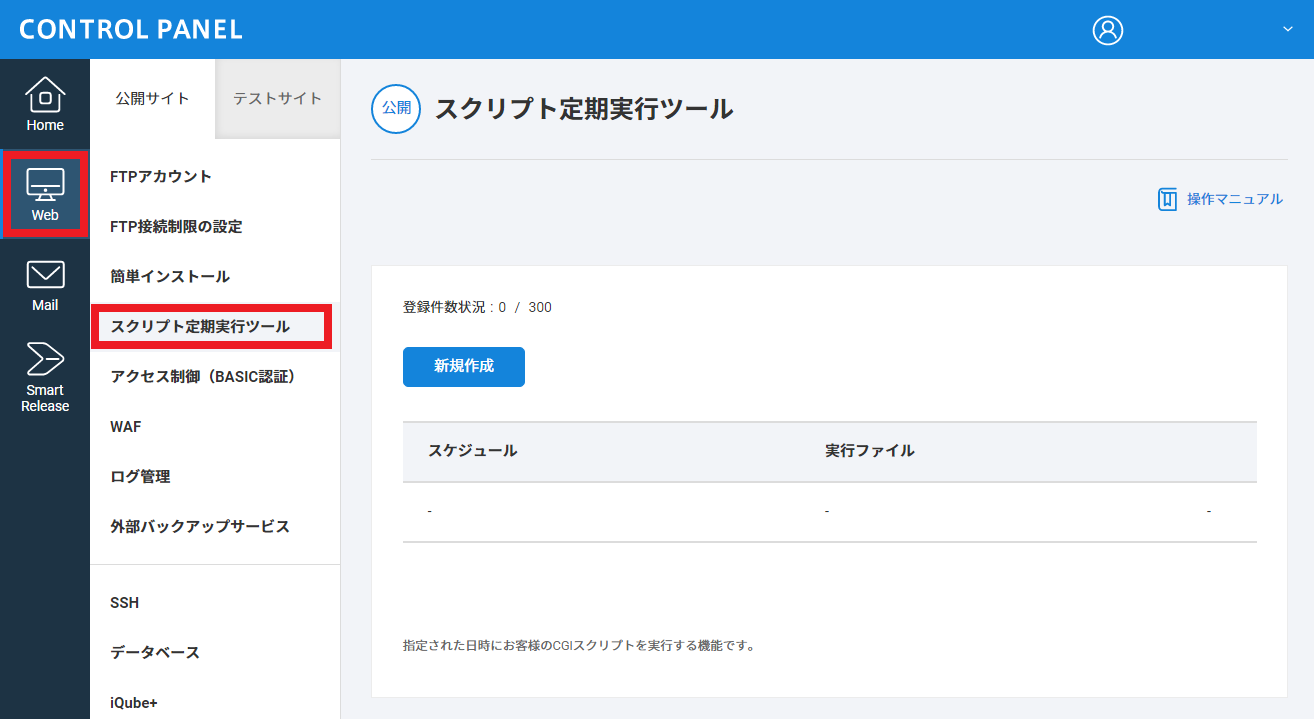
2
【新規作成】をクリックします
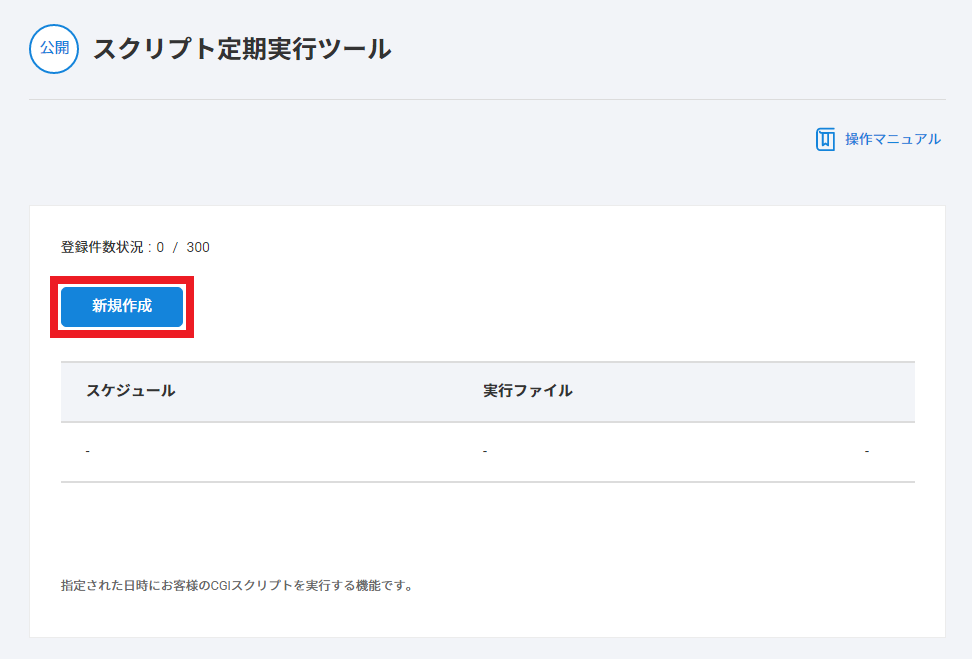
3
実行するスクリプトと PHP のバージョン、スケジュールを選択して【追加する】をクリックします
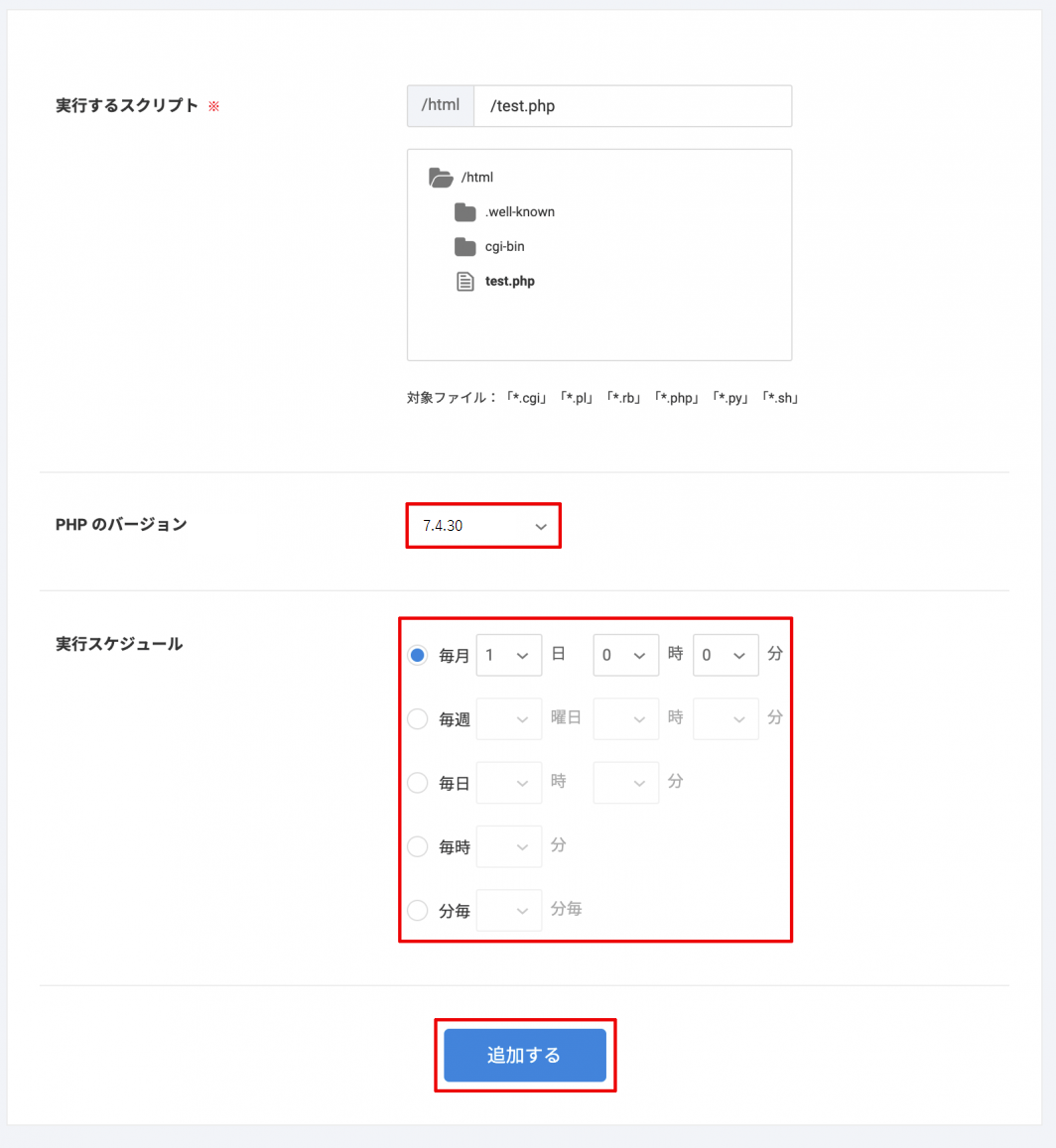
| 実行するスクリプト | 選択画面には html ディレクトリ以下にあるスクリプトファイルが表示されます。 ここで、実行したいスクリプトファイルを選択します。 対象となる拡張子は、「.cgi」「.pl」「.rb」「.php」「.py」「.sh」です。 |
|---|---|
|
PHP のバージョン |
実行する PHP のバージョンを選択してください。 .htaccess で指定しているバージョンと違うと不具合が出る可能性があります。 |
| 実行スケジュール | 1 分毎、 2 分毎、 3 分毎、 4 分毎、 5 分毎、 6 分毎、 10 分毎、 12 分毎、 15 分毎、 20 分毎、 30 分毎 毎時*分 毎日*時*分 *曜日 *時*分 毎月*日 *時*分 にて設定ができます。 ※例えば「20 分毎」を選択されますと、毎時 00 分、 20 分、 40 分に実行されます。 例) 10 時 30 分に登録されますと、最初の実行は 10 時 40 分となります。 |
■スケジュールの時間は、実行開始の目安とお考えください。サーバーの稼働状況により、開始時間が遅れることもあります。
■設定した内容は変更できません。変更する場合は、一度削除してから設定しなおしてください。
OpenPNE を Cron 機能つきでインストールしたときに 6 つの Cron が登録され、以下の名前で各 Cron が表示されます。
OpenPNE(tool_send_dairy_news)
OpenPNE(tool_send_birthday_mail)
OpenPNE(tool_send_schedule_mail)
OpenPNE(tool_rss_cache)
OpenPNE(tool_ashiato_update_log)
OpenPNE(tool_send_mail_in_queue)
4
確認画面が表示されるので【設定】をクリックします
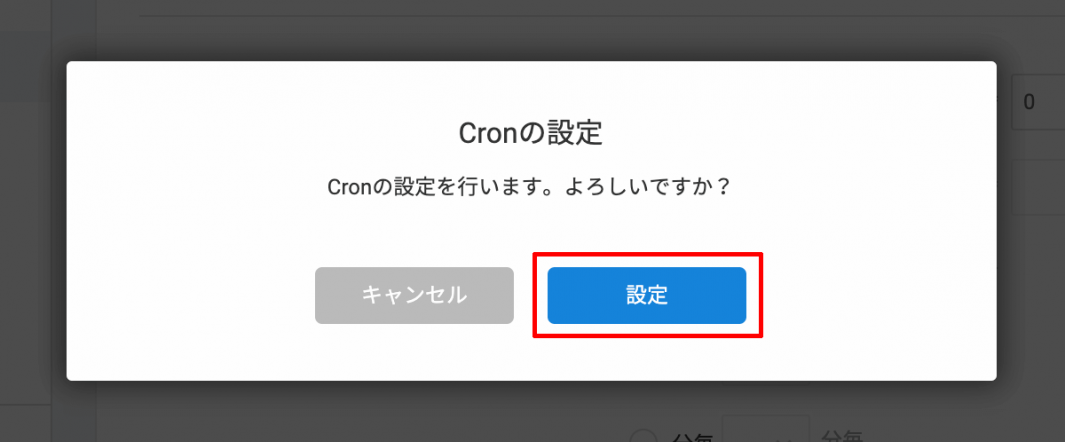
5
作成完了後は以下メッセージが表示されます
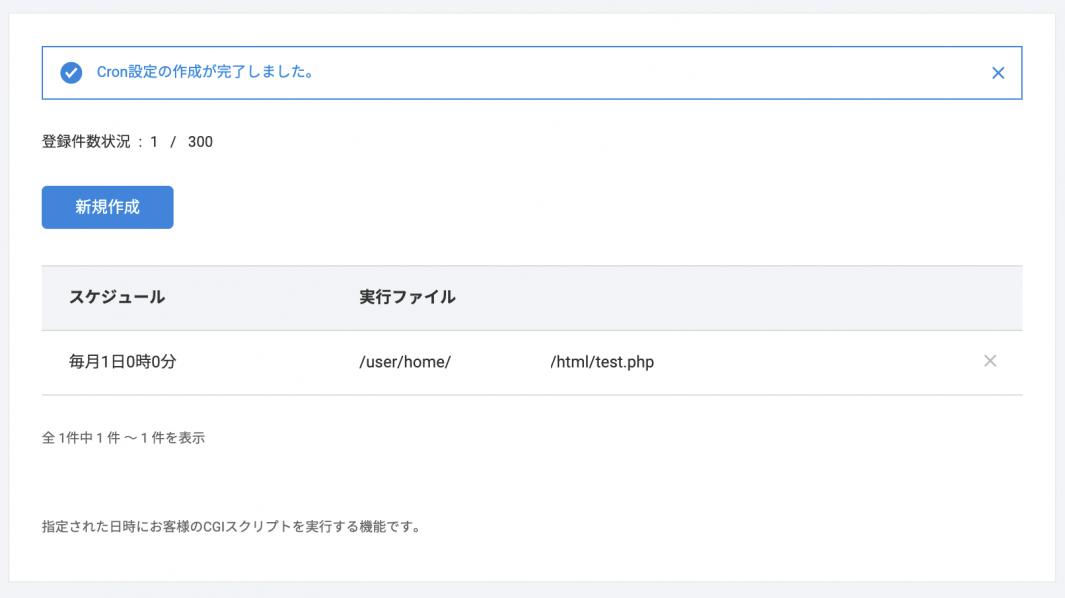
設定の削除
1
削除するスクリプトスケジュールの【×】(削除)をクリックします
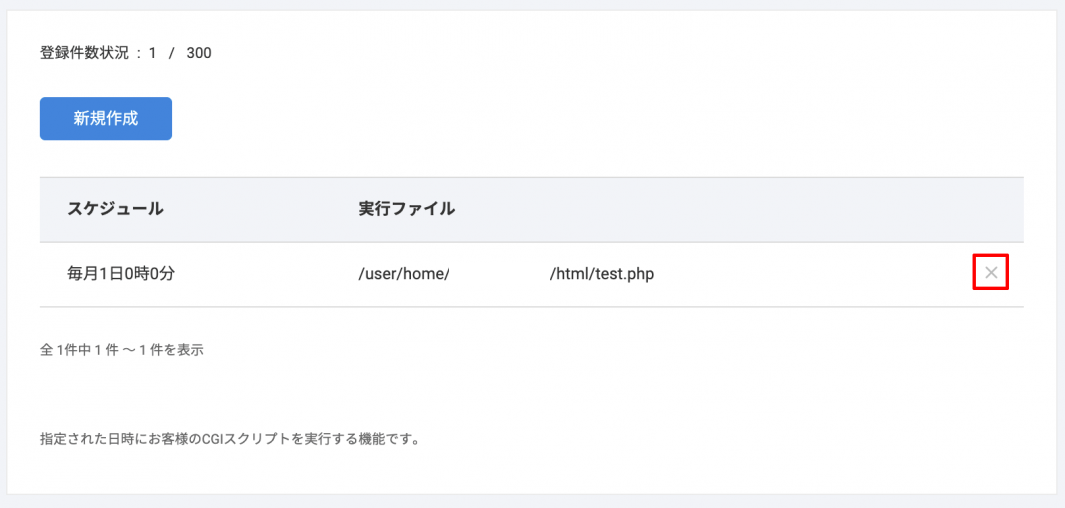
2
確認画面が表示されますので、【OK】をクリックします
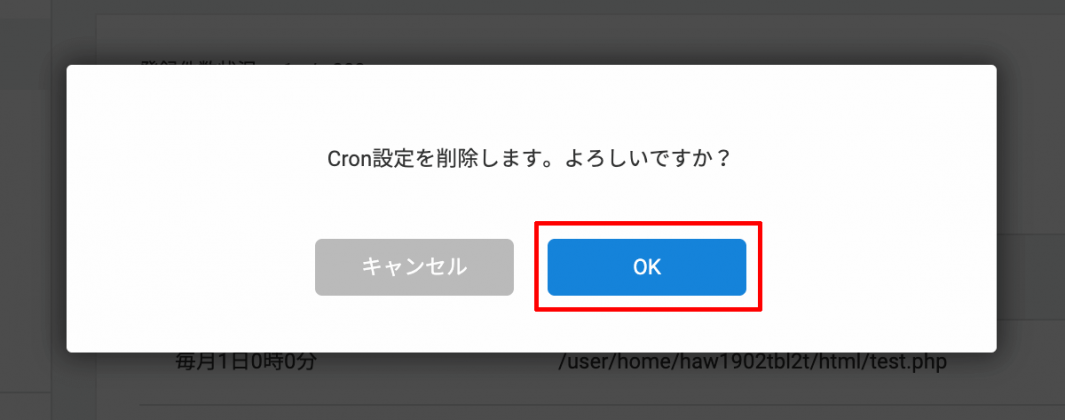
3
削除完了後は以下メッセージが表示されます
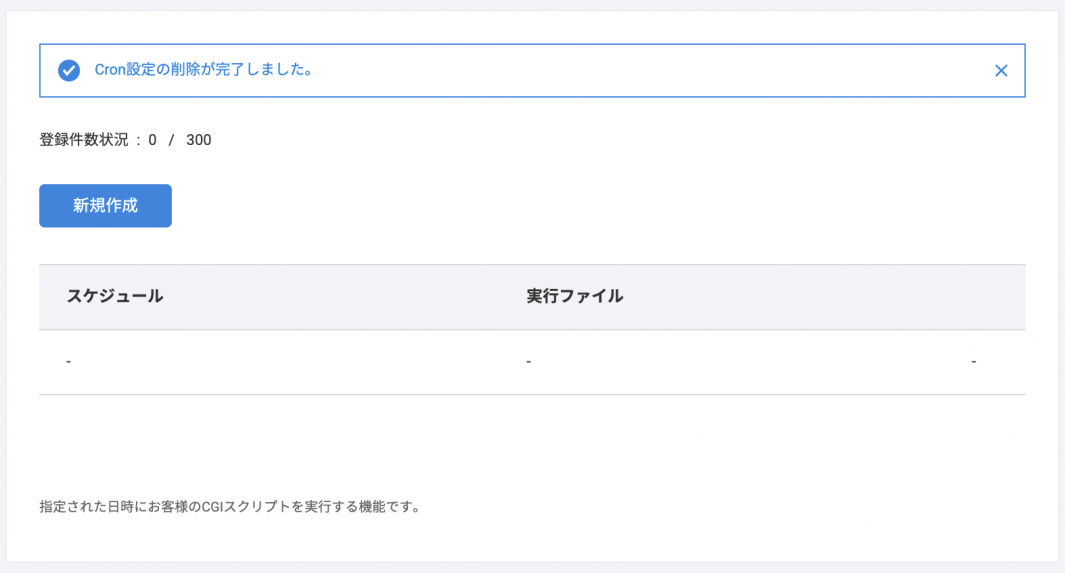
更新日 / 2025 年 8 月 6 日
